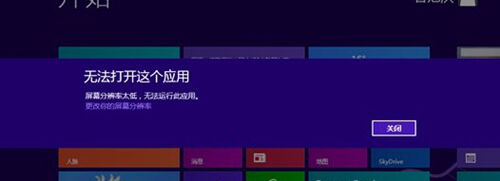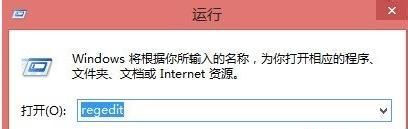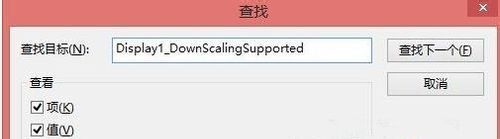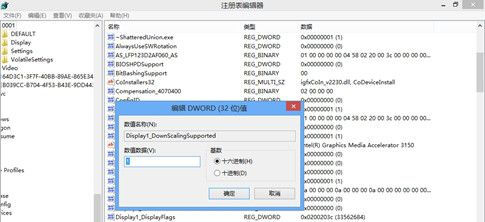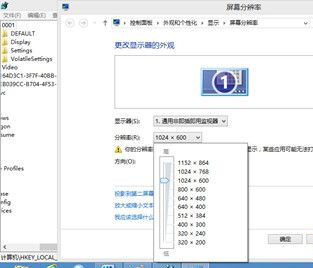Win8提示分辨率过低怎么办?Win8提示分辨率过低的解决方法
系统教程导读
收集整理了【Win8提示分辨率过低怎么办?Win8提示分辨率过低的解决方法】操作系统教程,小编现在分享给大家,供广大互联网技能从业者学习和参考。文章包含239字,纯文字阅读大概需要1分钟。
系统教程内容图文
Win8提示分辨率过低的解决方法
1、首先我们同时按下WIN+R键调出运行,输入REGEDIT敲回车运行注册表程序;
2、在弹出的注册表界面,敲击F3,在查找目标中输入:Display1_DownScalingSupported,点查找下一个;
3、选中搜到的结果,双击将其值由0改为1,点击确定;
4、重启机器,会发现屏幕分辨率可以再往上调节至1024×768/1152×864,推荐(图像不会太扁,普通桌面看起来还可以)。
系统教程总结
以上是为您收集整理的【Win8提示分辨率过低怎么办?Win8提示分辨率过低的解决方法】操作系统教程的全部内容,希望文章能够帮你了解操作系统教程Win8提示分辨率过低怎么办?Win8提示分辨率过低的解决方法。
如果觉得操作系统教程内容还不错,欢迎将网站推荐给好友。